Qhov wikiHow no qhia koj li cas los tsim phau ntawv qhia siv Microsoft Word ntawm ob lub Windows thiab Mac khoos phis tawj. Cov ntawv nthuav qhia yog cov ntaub ntawv xov xwm uas tuaj yeem muab tais rau hauv daim ntawv uas yooj yim dua. Txhawm rau tsim phau ntawv qhia siv Microsoft Word, koj tuaj yeem ua kom zoo dua ntawm cov qauv tsim lossis qauv lossis tsim koj tus kheej daim ntawv qhia tsim los ntawm kos.
Kauj ruam
Txoj Kev 1 ntawm 2: Siv Daim Ntawv Qhia Tsim lossis Qauv

Kauj Ruam 1. Qhib Microsoft Word
Qhov kev zov me nyuam tau cim los ntawm lub cim "W" dawb ntawm qhov tsaus ntuj xiav.
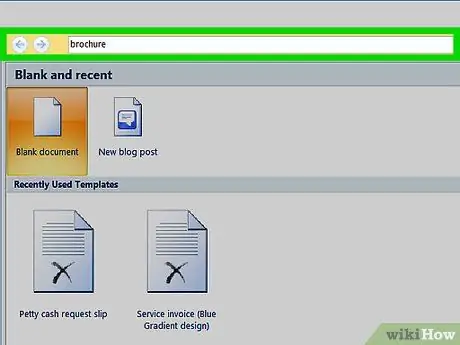
Kauj Ruam 2. Ntaus daim ntawv me me rau hauv kab ntawv tshawb fawb nyob rau sab saum toj ntawm lub program qhov rai, tom qab ntawd nyem Enter
Tom qab ntawd, daim ntawv tsim qauv yuav raug tshawb hauv qhov program program.
Ntawm Mac version ntawm Microsoft Word, yog tias koj tsis pom nplooj ntawv nplooj ntawv, nyem rau " Cov ntaub ntawv "Hauv cov ntawv qhia zaub mov saum toj kawg nkaus ntawm qhov screen thiab xaiv" Tshiab los ntawm Templates… "Los ntawm cov ntawv qhia zaub mov nco-down.
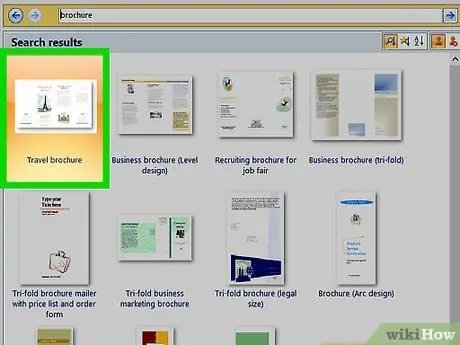
Kauj Ruam 3. Xaiv daim ntawv qhia tsim
Nrhiav daim ntawv qhia koj xav siv thiab nyem rau ntawm tus tsim. Tom qab ntawv, nplooj ntawv saib ua ntej nplooj ntawv yuav tshwm.
Feem ntau cov ntawv tsim qauv muaj ntau dua lossis tsawg dua tib hom ntawv yog li xaiv cov ntawv qhia raws li nws zoo li cas
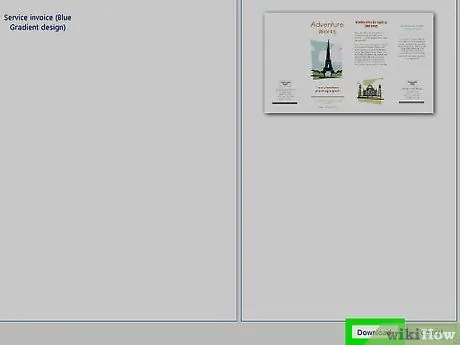
Kauj ruam 4. Nyem rau khawm Tsim
Nws nyob ntawm sab xis ntawm daim ntawv qhia ua ntej. Tom qab ntawd, Lo Lus yuav thauj cov ntawv tsim tawm. Txoj kev no feem ntau tsuas yog siv ob peb feeb xwb.
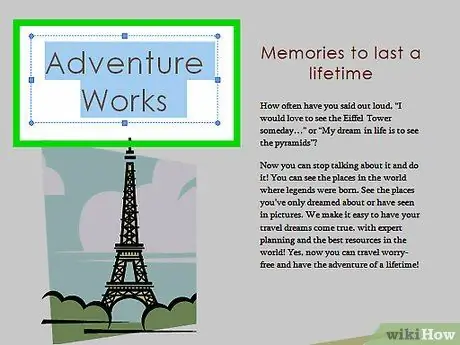
Kauj Ruam 5. Sau cov ntaub ntawv ntawm daim ntawv qhia
Cov kauj ruam ua yuav txawv, nyob ntawm qhov tsim koj xaiv. Txawm li cas los xij, feem ntau koj tuaj yeem hloov cov ntawv hauv txhua ntu nrog cov ntaub ntawv lag luam.
- Cov ntawv qhia feem ntau muaj ob peb nplooj ntawv ntawm cov ntaub ntawv, suav nrog ntu lus pov thawj.
- Koj tuaj yeem hloov cov duab hauv phau ntawv qhia los ntawm txhaj rau nws, xaiv lub tab " Hom ntawv ", nyem" Hloov Duab ", xaiv" Los ntawm Cov Ntaub Ntawv ", Thiab xaiv cov ntawv yees duab los ntawm lub khoos phis tawj.
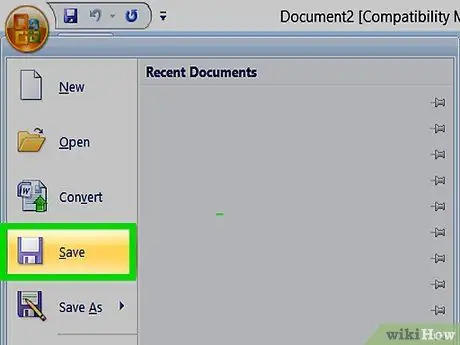
Kauj Ruam 6. Txuag phau ntawv tsim tawm
Txuag nws:
- Qhov rai - Nyem " Cov ntaub ntawv ", nyem" Txuag As ", Ob npaug nyem qhov kev xaiv" Lub PC no ", Nyem qhov chaw khaws khoom nyob rau sab laug ntawm lub qhov rais, ntaus lub npe ntawm daim ntawv qhia me me hauv kab ntawv" File name ", thiab nyem rau" Txuag ”.
- Mac - Nyem " Cov ntaub ntawv ", nyem" Txuag Raws Li… ", Sau lub npe ntawm daim ntawv nthuav qhia hauv" Txuag Raws Li "teb, nyem rau lub pob" Qhov twg "thiab xaiv cov ntawv khaws cia cov ntaub ntawv, tom qab ntawd nyem rau" Txuag ”.
Txoj Kev 2 ntawm 2: Tsim Daim Ntawv Qhia Los Ntawm Kos
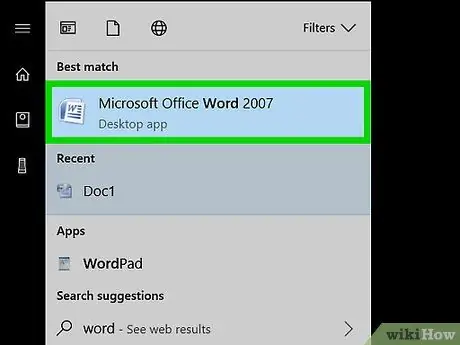
Kauj Ruam 1. Qhib Microsoft Word
Qhov kev zov me nyuam tau cim los ntawm lub cim "W" dawb ntawm qhov tsaus ntuj xiav.
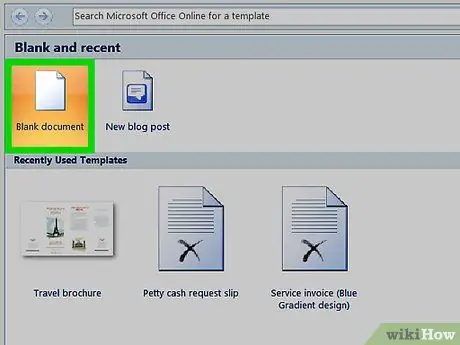
Kauj Ruam 2. Nyem rau Blank document
Nws yog lub npov dawb nyob rau ntawm kaum-sab laug ntawm lub program qhov rai. Tom qab ntawd, daim ntawv dawb yuav qhib rau hauv Microsoft Word.
Hla cov kauj ruam no rau Mac cov neeg siv computer
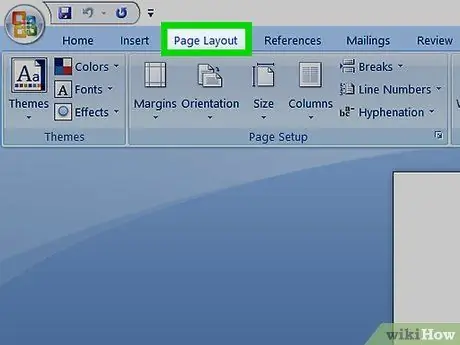
Kauj Ruam 3. Nyem rau Layout tab
Koj yuav pom cov ntawv no nyob rau sab saum toj ntawm Lo Lus Lo Lus. Tom qab ntawd, lub cuab yeej tshiab yuav tshwm hauv qab kab ntawm tabs.
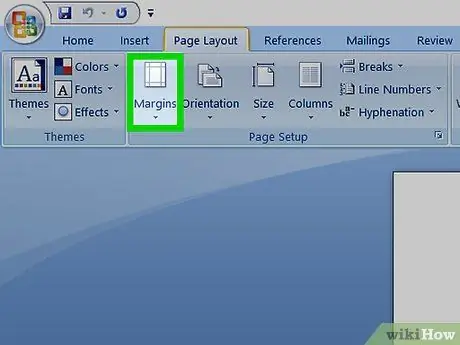
Kauj Ruam 4. Nyem Margins
Qhov kev xaiv no yog nyob rau sab laug ntawm qhov toolbar " Txheej txheem " Tom qab ntawd, cov ntawv qhia zaub mov nco-down yuav tshwm.
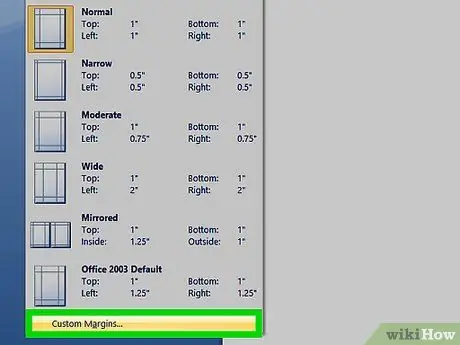
Kauj Ruam 5. Nyem rau Custom Margins…
Qhov kev xaiv no yog nyob hauv cov ntawv qhia zaub mov nco-down " Margins " Tom qab ntawd, lub qhov rai tshiab yuav qhib.
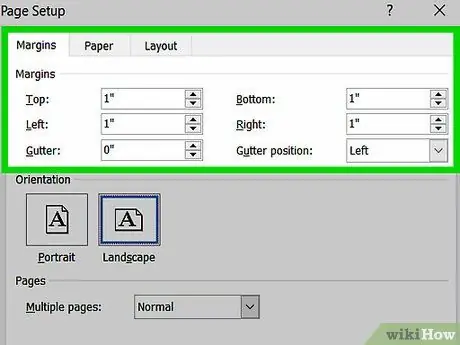
Kauj Ruam 6. Txo txhua tus npoo
Hauv seem "Margins" nyob rau sab saum toj ntawm lub qhov rais, koj tuaj yeem pom ntau qhov kev xaiv sib txawv (piv txwv li "Sab laug" lossis sab laug) los ntawm kev nqa 1 hauv kab ntawv rau sab xis ntawm txhua qhov kev xaiv. Hloov tus lej hauv lub npov no rau 0.1 kom cov ntawv nthuav dav dav txaus kom haum rau txhua cov ntsiab lus.
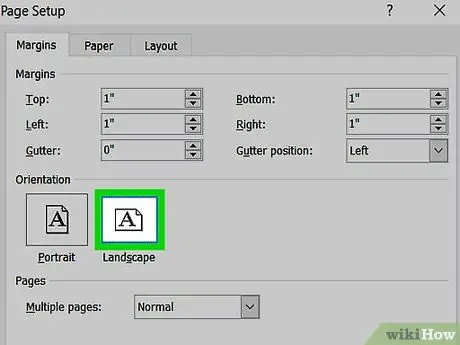
Kauj Ruam 7. Nyem Toj roob hauv pes
Nws nyob nruab nrab ntawm lub qhov rais.
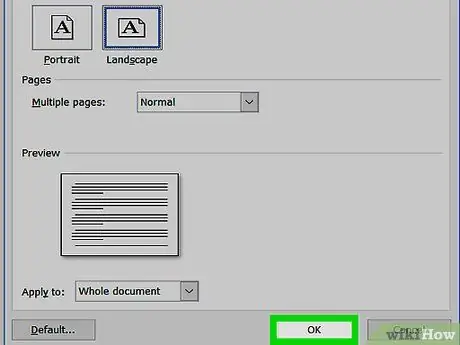
Kauj ruam 8. Nyem OK
Nws nyob hauv qab ntawm lub qhov rais. Tom qab ntawd, cov kev hloov pauv yuav raug cawm thiab Cov ntawv Word yuav raug hloov kho tshiab.
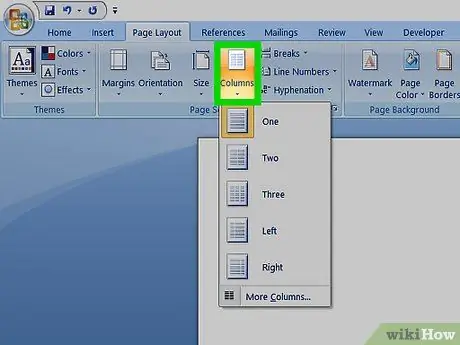
Kauj Ruam 9. Ntxiv kab ntawv rau daim ntawv
Ntxiv rau nws:
- Nco ntsoov tias koj tseem nyob ntawm tab " Txheej txheem ”.
- Nyem " Kab ”.
- Xaiv tus naj npawb ntawm kab hauv cov ntawv qhia zaub mov nco-down.
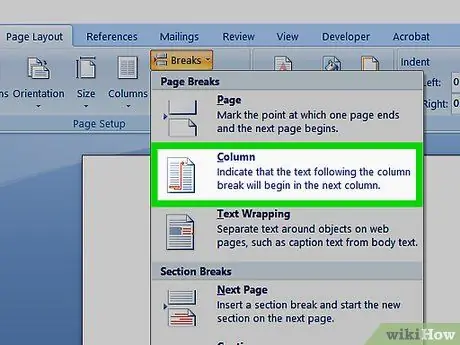
Kauj Ruam 10. Ntxiv kab sib cais
Nrog cov neeg sib cais, txhua kab ntawv (piv txwv li vaj huam sib luag) hauv daim ntawv nthuav qhia tuaj yeem muaj kab lus sib txawv ntawm cov ntaub ntawv. Txhawm rau ntxiv tus cais:
- Nco ntsoov tias koj tseem nyob ntawm tab " Txheej txheem ”.
- Nyem " So ”.
- Nyem " Kab "Hauv cov ntawv qhia zaub mov nco-down.
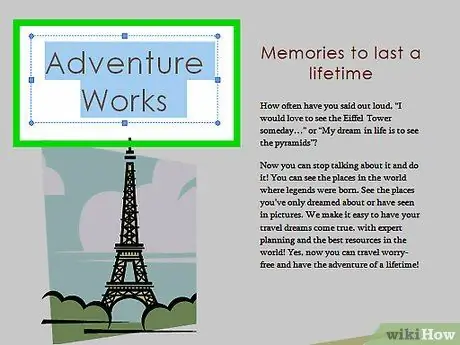
Kauj Ruam 11. Nkag mus rau phau ntawv qhia
Muaj ob hom ntsiab lus ntawm cov ntaub ntawv koj tuaj yeem ntxiv rau hauv daim ntawv:
- “ Ntawv " - Ntaus cov ntaub ntawv qhia rau txhua kab ntawv. Koj tuaj yeem kho cov ntawv sau los ntawm txhaj rau tab " Tsev "Thiab xaiv ntu" Font "tom qab cov ntawv koj xav hloov kho tau cim tseg.
- “ Duab ” - Nco ntsoov tus cursor nyob ntawm ib sab ntawm nplooj ntawv uas koj xav ntxiv daim duab. Nyem " Ntxig ", nyem" Duab ", Xaiv cov duab koj xav ntxiv, thiab nyem" Ntxig "los yog" Qhib ”.
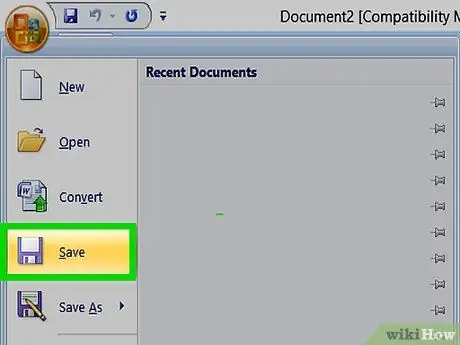
Kauj Ruam 12. Khaws daim ntawv qhia
Txuag nws:
- Qhov rai - Nyem " Cov ntaub ntawv ", nyem" Txuag As ", Ob npaug nias qhov kev xaiv" Lub PC no ", Nyem qhov chaw khaws cov ntaub ntawv nyob rau sab laug ntawm lub qhov rais, ntaus lub npe ntawm daim ntawv qhia me me hauv" Cov ntaub ntawv npe "teb, thiab nyem" Txuag ”.
- Mac - Nyem " Cov ntaub ntawv ", nyem" Txuag Raws Li… ", Sau lub npe ntawm daim ntawv nthuav qhia hauv" Txuag Raws Li "teb, nyem rau lub pob" Nyob qhov twg "thiab xaiv lub nplaub tshev uas cov ntawv qhia tau khaws tseg, tom qab ntawd nyem" Txuag ”.
Lub tswv yim
- Nws yog lub tswv yim zoo kom muaj cov duab kos lossis duab pom ntawm daim ntawv qhia ntawm ib daim ntawv ua ntej tsim nws siv Microsoft Word.
- Nco ntsoov luam daim ntawv qhia ob tog.







